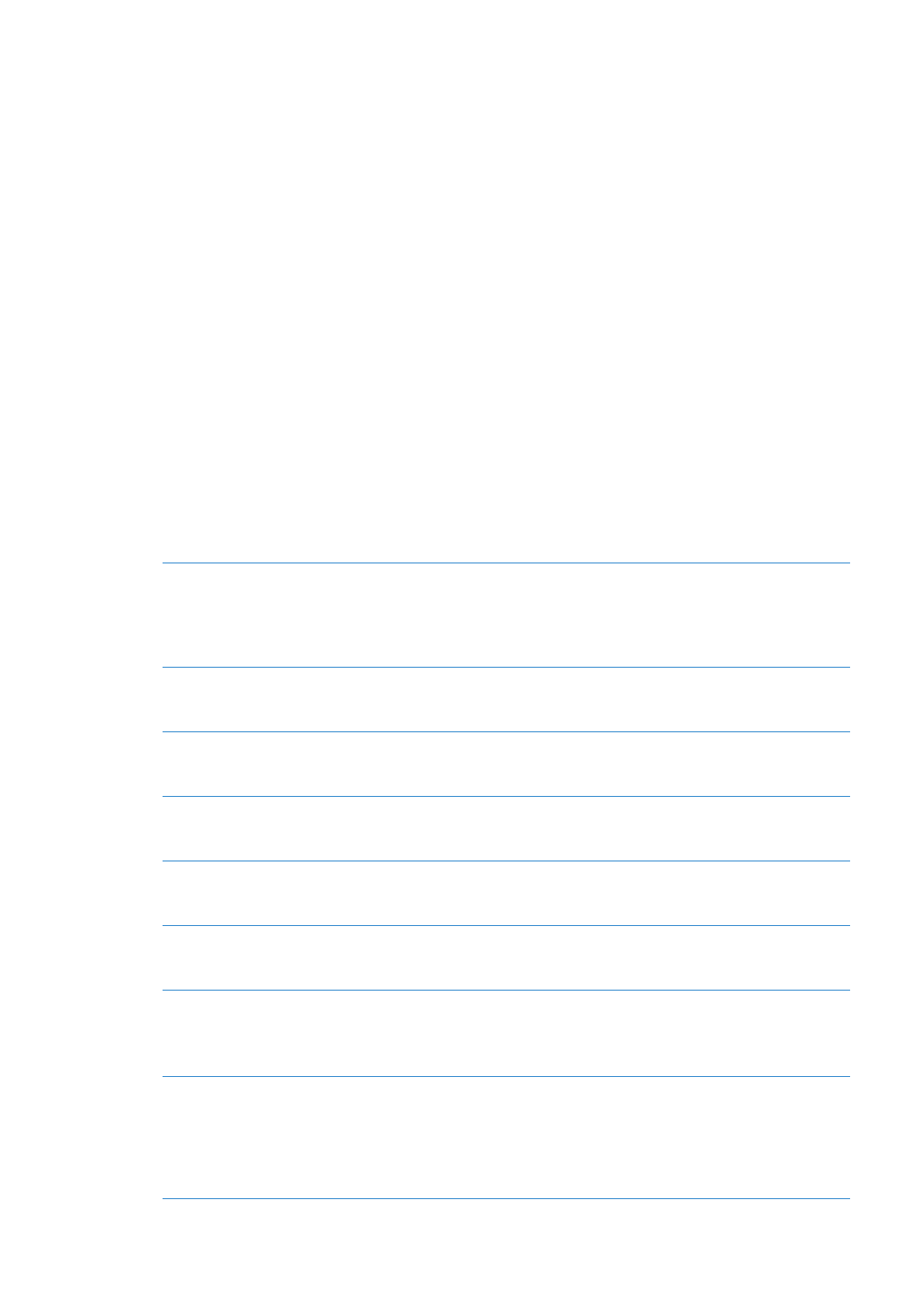
El. pašto paskyros ir nustatymai
Paskyros
Jei norite pasiekti „Mail“ ir el. pašto paskyras, eikite į „Settings“ > „Mail, Contacts, Calendars“.
Nustatymai taikomi:
„Microsoft Exchange“
Â
„iCloud“
Â
„MobileMe“
Â
„Google“
Â
„Yahoo!“
Â
AOL
Â
„Microsoft Hotmail“
Â
Kitos POP ir IMAP pašto sistemos
Â
Nustatymai priklauso nuo paskyros, kurią nustatote, tipo. Jūsų ryšio paslaugų teikėjas ar
sistemos administratorius turėtų suteikti informaciją, kurią reikia įvesti.
Pakeisti paskyros nustatymus: Eikite į „Settings“ > „Mail, Contacts, Calendars“, pasirinkite
paskyrą, tada atlikite norimus pakeitimus.
Paskyros nustatymų pakeitimai iPhone nėra sinchronizuojami su kompiuteriu, taigi galite
konfigūruoti paskyrą dirbti su iPhone nepakenkdami paskyros nustatymams kompiuteryje.
Nustoti naudoti paskyrą
Eikite į „Settings“ > „Mail, Contacts, Calendars“, pasirinkite paskyrą, tada
išjunkite paskyros paslaugą (pvz., „Mail“, „Calendars“ ar „Notes“).
Jei paskyros paslauga išjungta, iPhone jos nerodo ir nesinchronizuoja
informacijos su ja, kol jūs ją vėl įjungsite. Tai yra geras būdas sustabdyti su
darbu susijusių el. laiškų gavimą atostogaujant.
„iPhone“ saugoti juodraščius,
išsiųstus ir ištrintus pranešimus
Naudodamiesi IMAP paskyromis, galite keisti pašto dėžučių „Draft“,
„Sent“ ir „Deleted“ vietą. Eikite į „Settings“ > „Mail, Contacts, Calendars“,
pasirinkite paskyrą, tuomet palieskite „Advanced“.
Nustatykite, kiek laiko laiškai
nebus visam laikui ištrinami iš
„Mail“
Eikite į „Settings“ > „Mail, Contacts, Calendars“, pasirinkite paskyrą, tuomet
palieskite „Advanced“. Palieskite „Remove“ ir pasirinkite laiką: niekada, po
dienos, po savaitės arba po mėnesio.
Sureguliuoti el. pašto serverio
nustatymus
Eikite į „Settings“ > „Mail, Contacts, Calendars“, tuomet pasirinkite paskyrą.
Tinkamų nustatymų teiraukitės savo tinklo administratoriaus ar interneto
paslaugų teikėjo.
Sureguliuoti SSL ir slaptažodžių
nustatymus
Eikite į „Settings“ > „Mail, Contacts, Calendars“, pasirinkite paskyrą,
tuomet palieskite „Advanced“. Tinkamų nustatymų teiraukitės savo tinklo
administratoriaus ar interneto paslaugų teikėjo.
Įjungti ar išjungti „Archive
Messages“
Eikite į „Settings“ > „Mail, Contacts, Calendars“, pasirinkite paskyrą
ir tuomet įjunkite ar išjunkite „Archive Messages“. Žr. „El. pašto
tvarkymas“, 72 psl..
Ištrinti paskyrą
Eikite į „Settings“ > „Mail, Contacts, Calendars“, pasirinkite paskyrą, tada
slinkite žemyn ir palieskite „Delete Account“.
Visa el. pašto, adresinės, kalendoriaus ir žymų informacija pašalinama iš
iPhone.
Siųsti užšifruotus laiškus ir laiškus
su parašu
Eikite į „Settings“ > „Mail, Contacts, Calendars“, pasirinkite paskyrą, tuomet
palieskite „Advanced“. Įjunkite S / MIME, pasirinkite išsiunčiamų pranešimų
pasirašymo ir užšifravimo sertifikatus.
Jei norite įdiegti sertifikatų, iš sistemos administratoriaus gaukite
konfigūravimo profilį, atsisiųskite sertifikatus iš leidėjo tinklalapio
naudodamiesi „Safari“, arba gaukite juos „Mail“ prieduose.
73
6 skyrius
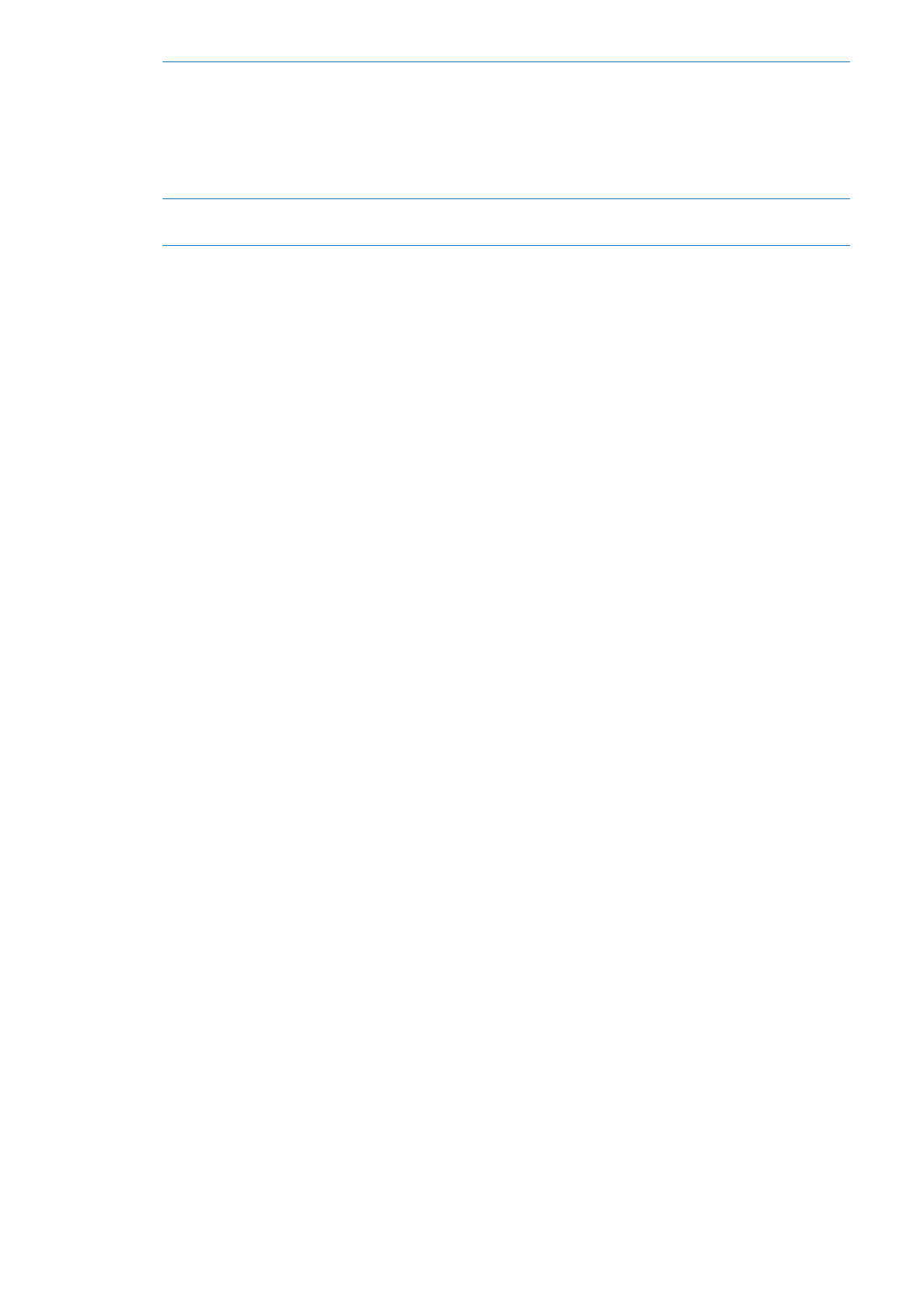
„Push“ nustatymai
Eikite į „Settings“ > „Mail, Contacts, Calendars“ > „Fetch New Data“. „Push“
pateikia naujos informacijos, kai iPhone yra prijungtas prie „Wi-Fi“ tinklo.
Jei norite sustabdyti el. pašto ar kitos informacijos pristatymą bei taupyti
akumuliatoriaus energiją, galite išjungti „Push“. Kai „Push“ yra išjungtas,
naudokite „Fetch New Data“ nustatymą, kad nustatytumėte, kaip
dažnai užklausti naujų duomenų. Kad akumuliatorius būtų naudojamas
optimaliai, nenustatykite per dažno intervalo.
Nustatyti kitas „Mail“ parinktis
Jei norite matyti nustatymus, taikomus visoms jūsų paskyroms, eikite į
„Settings“ > „Mail, Contacts, Calendars“.
El. pašto nustatymai
Jei norite keisti nustatymus, taikomus visoms jūsų paskyroms, eikite į „Settings“ > „Mail,
Contacts, Calendars“.
Jei norite keisti naujo laiško išsiuntimo ar gavimo melodiją: eikite į „Settings“ > „Sound“.
Naujų duomenų atsiuntimas
Šis nustatymas leidžia įjungti arba išjungti „Push“ paslaugą „iCloud“, „Microsoft Exchange“,
„Yahoo!“ ir bet kokios kitos „push“ paskyros, sukonfigūruotos iPhone. „Push“ paskyros
automatiškai pateikia naują informaciją į iPhone, kai nauja informacija atsiranda serveryje (gali
vėluoti) ir kai yra interneto ryšys. Jei norite sustabdyti el. pašto ar kitos informacijos pristatymą
bei taupyti akumuliatoriaus energiją, galite išjungti „Push“.
Kai „Push“ išjungtas, su paskyromis, nepalaikančiomis „push“ el. pašto, duomenys vis tiek gali
būti siunčiami – iPhone gali patikrinti serverį ir matyti galimą naują informaciją. Naudokite
„Fetch New Data“ nustatymą, kad nurodytumėte, kaip dažnai užklausti naujų duomenų.
Kad akumuliatorius būtų naudojamas optimaliai, nenustatykite per dažno intervalo. „Push“
nustatymas OFF (ar „Fetch“ nustatymas „Manually“ ekrane „Fetch New Data“) panaikins
asmeninės paskyros nustatymus.
„Push“ nustatymai: Eikite į „Settings“ > „Mail, Contacts, Calendars“ > „Fetch New Data“.
74
6 skyrius